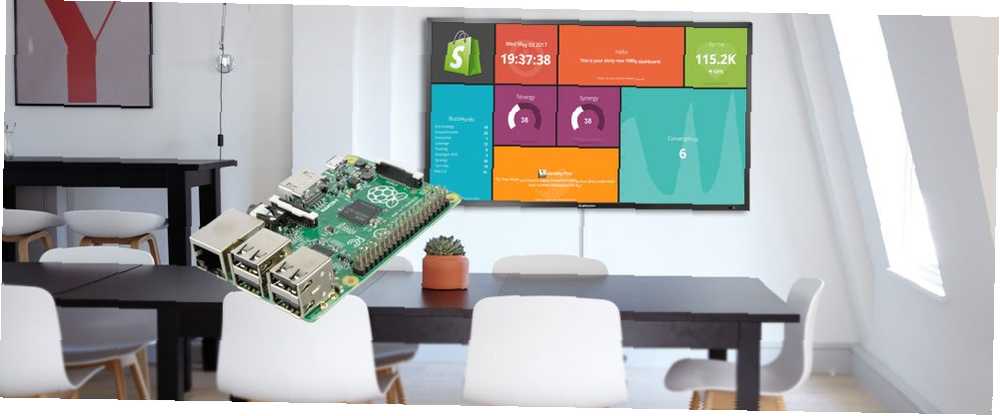
Harry James
0
2177
299
Dashing.io est une interface soignée pour la création d'un tableau de bord magnifique. L'application affiche un tableau de bord personnalisable basé sur le Web avec les widgets de votre choix. Comme il est simple à installer sur des machines Linux, Dashing offre de superbes opportunités pour créer un tableau de bord mural avec un Raspberry Pi..
Ce projet est non seulement amusant, mais il crée un tableau de bord fonctionnel. Vous ne devriez pas avoir un savoir-faire technique approfondi pour faire fonctionner celui-ci, c'est donc un excellent projet Raspberry Pi pour les débutants Des projets Raspberry Pi pour les débutants Des projets Raspberry Pi pour les débutants Ces 10 projets Raspberry Pi pour les débutants sont parfaits pour obtenir une introduction aux capacités matérielles et logicielles du Pi, et vous aidera à être opérationnel en un rien de temps! .
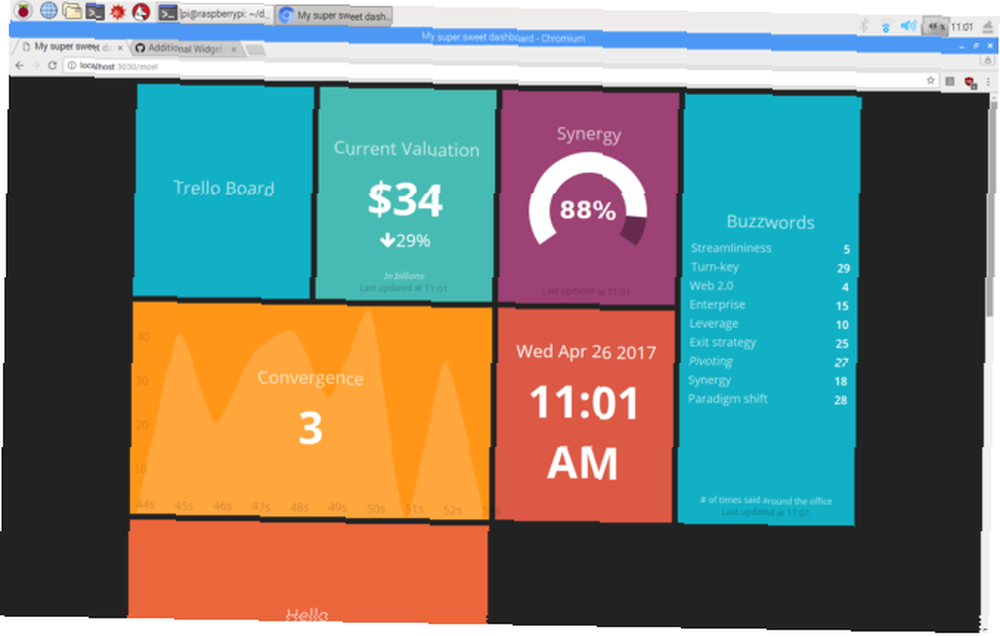
Exigences
Avant de créer votre tableau de bord mural, vous aurez besoin de quelques éléments. D'abord, vous aurez évidemment besoin d'un Raspberry Pi. Dashing.io étant assez léger, un Raspberry Pi 2 suffira. C'est ce que j'ai utilisé et ça a fonctionné comme un champion. Raspberry Pi Zero Premiers pas avec Raspberry Pi Zero Premiers pas avec Raspberry Pi Zero Que vous achetiez un magazine collé à l'avant ou que vous trouviez un kit en ligne, il y a de grandes chances que vous soyez maintenant le fier propriétaire d'un ordinateur à 5 $: le Raspberry Pi Zero. devrait être bien aussi. De plus, vous aurez besoin d'une carte microSD chargée avec un système d'exploitation Linux. Nous recommandons le système d'exploitation standard basé sur Raspbian, Raspbian, mais vous pouvez également utiliser tout système d'exploitation Linux compatible avec un Raspberry Pi. Pas seulement Raspbian: 10 Distros Linux: votre Pi peut s'exécuter pas seulement Raspbian: 10 Distros Linux: Votre Pi peut s'exécuter utilisez probablement la dernière version de Raspbian sur votre Raspberry Pi. Mais est-ce la meilleure distribution Linux pour le périphérique? Pourrait-il y avoir une alternative que vous pourriez trouver mieux vous convient? . Dashing.io nécessitant une connexion Internet, vous aurez également besoin d'un adaptateur Wi-Fi ou d'un câble Ethernet relié au port Pi..
Ensuite, vous aurez besoin d'un écran pour le Raspberry Pi, de moyens de montage et d'un cadre. Si vous en avez envie, vous pouvez accrocher un écran tactile Raspberry Pi. Comment configurer votre écran tactile Raspberry Pi. Comment configurer votre écran tactile Raspberry Pi populaire est l’écran tactile 7 pouces Raspberry Pi. Voici comment en créer un. et encadrer le Pi dans cela avec une boîte d'ombre. Alternativement, tout moniteur ancien et un cadre supplémentaire ou du bois pour en faire un suffiront. Les moyens de connecter votre Raspberry Pi à un moniteur ou à un téléviseur ne manquent pas. Cinq façons d'afficher votre Raspberry Pi sur un moniteur ou un téléviseur Cinq manières d'afficher votre Raspberry Pi sur un moniteur ou un téléviseur Dans les années 1980 et 1990, les ordinateurs personnels t Comptez sur des moniteurs dédiés pour afficher les systèmes d’exploitation, les applications et les jeux. À cette époque, les choses étaient beaucoup plus simples. Au lieu de payer un supplément pour un moniteur, le… .
Ce projet peut être terminé via une connexion SSH distante. Configuration de votre Raspberry Pi pour une utilisation sans tête avec SSH Configuration de votre Raspberry Pi pour une utilisation sans tête avec SSH Le Raspberry Pi peut accepter les commandes SSH lorsqu'il est connecté à un réseau local (via Ethernet ou Wi-Fi). Fi), vous permettant de le configurer facilement. Les avantages de SSH ne se limitent pas à perturber le filtrage quotidien… mais, comme il est affiché à l'écran sur Raspberry Pi, il est probablement plus facile de tout faire depuis le bureau avec une souris et un clavier..
Installation de Dashing.io
Conditions préalables
Avant d'installer Dashing.io, vous aurez besoin d'un peu de logiciel. Dashing.io a besoin Ruby 1.9.9 ou plus tard comme condition préalable. Si vous utilisez Raspbian, il y a de fortes chances que ce logiciel soit pré-installé. Vous pouvez vérifier en utilisant la commande suivante:
ruby -vCela devrait retourner un texte vous indiquant la version de Ruby, ou que Ruby n'est pas installé.

Si Ruby n'est pas installé, vous pouvez y parvenir en exécutant la commande suivante:
sudo apt-get installez ruby1.9.1-devVous aurez aussi besoin de g++. Pour l'installer, entrez la commande:
sudo apt-get install g++Installer Dashing
Avec Ruby et g ++ installés, nous pouvons poursuivre l’installation de notre projet Dashing. Exécutez la commande:
sudo gem installer dashingCela installe Fringant. Faire un nouveau répertoire appelé tableau de bord et changez de répertoire dans celui-ci:
Tableau de bord mkdir && cd dashboardMettons en place un nouveau projet. Maintenant entrez:
dashing new sweet_dashboard_projectEn créant un nouveau projet de tableau de bord, un dossier sera créé pour notre nouveau tableau de bord. N'hésitez pas à nommer ce que vous voulez, mais rappelez-vous simplement comment vous l'avez appelé. Assurez-vous que vous êtes dans le dossier sweet_dashboard_project de votre ligne de commande. Utilisez la commande:
cd tableau de bord / sweet_dashboard_project sudo gem install bundlerCela vous permet d'exécuter le bundle. Pour ce faire, entrez:
paquetIl existe maintenant un modèle de tableau de bord configuré. Vous pourrez bientôt le voir dans votre navigateur Web, mais avant de le faire, vous devrez commencer fringant. Assurez-vous que vous êtes dans votre répertoire sweet_dashboard_project dans la ligne de commande, puis entrez:
cd dashboard / sweet_dashboard_project dashing startPour afficher le tableau de bord, ouvrez votre navigateur Web et chargez-vous http: // localhost: 3030 (ou http: //raspberrypi.local: 3030 si vous le faites depuis une autre machine).
Dépannage
Si vous obtenez une erreur à propos de l'exécution de JavaScript, vous devrez peut-être installer npm. Entrez simplement:
sudo apt-get install npmNotez que Dashing utilise par défaut le port 3030. Vous pouvez ajouter des paramètres pour modifier ce port. Dans une ligne de commande, exécutez:
lancer en pointant -p [numéro de port]Cela vous permet de spécifier un port souhaité. Ensuite, vous devriez charger Dashing avec http: // localhost: [numéro de port] plutôt que 3030.
Tout comme vous démarrez Dashing, vous pouvez également l'arrêter. Pour arrêter Dashing, lancez:
arrêt frénétiqueDe même, si vous souhaitez exécuter Dashing en arrière-plan, ajoutez -d à la commande:
fringant début -dAjout de widgets au dashing
Par défaut, vous verrez quelques widgets de base tels que Buzzwords et une barre Synergy sur votre tableau de bord, mais c'est assez inutile sans ajouter vos propres fonctionnalités personnalisées. Vous trouverez une liste des widgets disponibles que vous pouvez modifier. J'ai ajouté une horloge numérique qui affiche la date et l'heure. Ajouter un widget est aussi simple que charger ses ressources et éditer un fichier HTML..
La façon dont vous installez un widget dépend légèrement du widget spécifique. Par exemple, le widget horloge de 12 heures que j'ai chargé nécessitait une installation en ligne de commande ainsi qu'une modification du fichier du tableau de bord HTML. Pour le widget Dashing 12-hour clock, ouvrez une invite de commande et accédez au répertoire du projet Dashing racine:
cd tableau de bord / sweet_dashing_projectUne fois que vous avez modifié les répertoires du projet Dashing racine, exécutez:
élingant installer 6e2f80b4812c5b9474f3Mais ce n'est pas tout. Maintenant, vous devez placer le code HTML suivant dans votre fichier de projet Dashing:
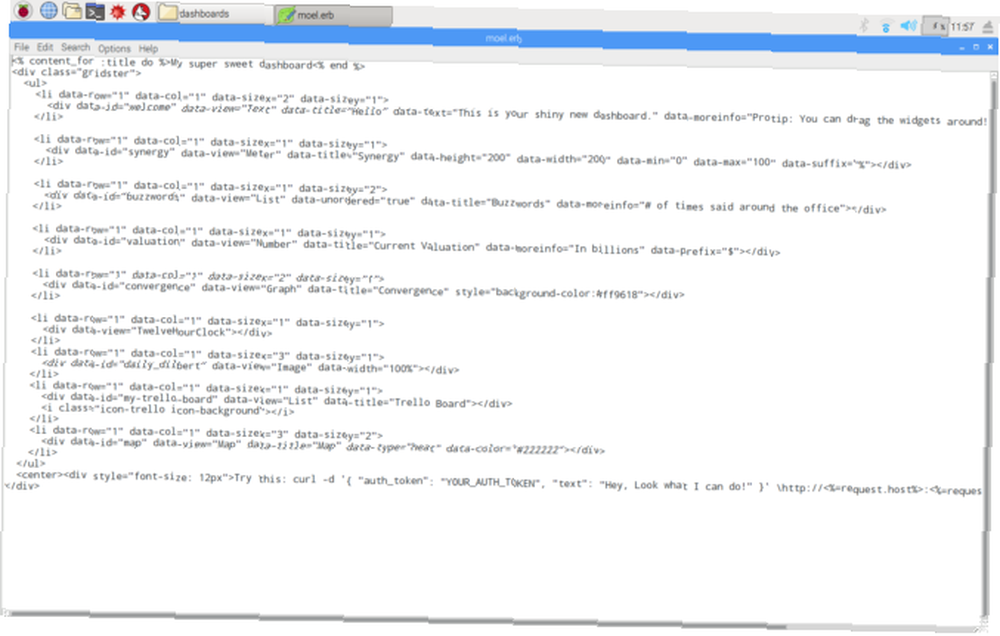
Vous constaterez que le fichier de projet est sous tableau de bord / sweet_dashboard_project / dashboards. L’installation par défaut comprend un fichier erb appelé sample.erb. Vous pouvez l'utiliser ou créer le vôtre. À l'aide de Dashboard, vous pouvez créer plusieurs conceptions de tableau de bord à l'aide de fichiers erb portant des noms différents. Ensuite, naviguez simplement vers localhost: 3030 / [nom du fichier erb] pour afficher un tableau de bord différent. Ouvrez votre fichier erb souhaité et ajoutez le code HTML approprié pour ajouter un nouveau widget à votre tableau de bord Dashing.
Pour ajouter un nouveau widget, il suffit de charger le code HTML à la fin du modèle erb en tant que nouvel élément de liste. Vous pouvez modifier l'emplacement des widgets de présentation du tableau de bord en les faisant glisser dans l'application Web. Vous devrez utiliser la logique HTML en regroupant les éléments de la liste dans les balises ul (liste non ordonnée). Mais le placement dans la liste ne dicte pas le placement dans le tableau de bord - vous ajustez cela plus tard en faisant glisser des widgets..
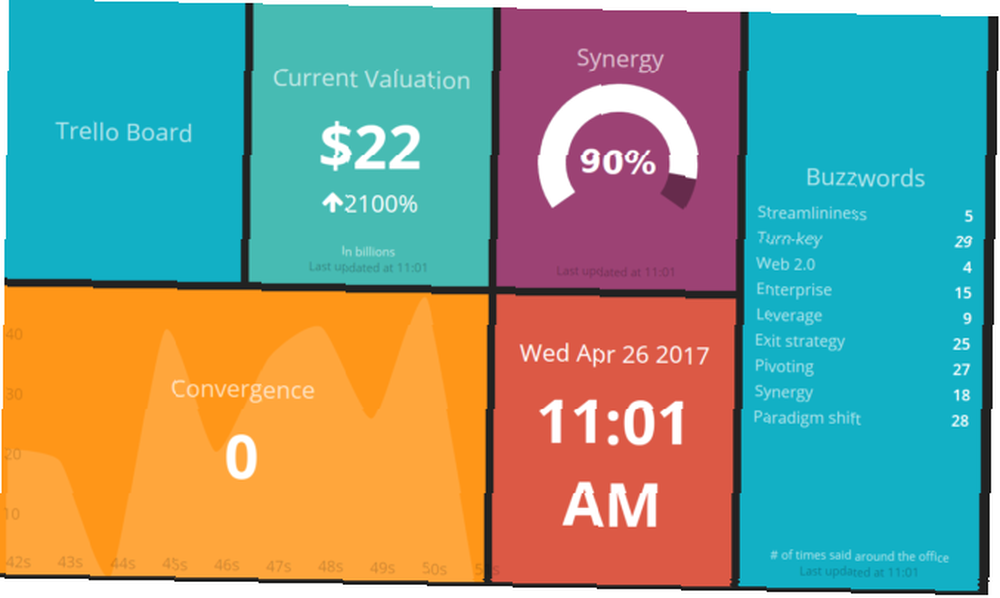
Montage de votre tableau de bord Dashing
Il n’ya pas de bonne ou de mauvaise façon de fixer votre moniteur au mur. Si vous possédez l'un des écrans tactiles Raspberry Pi, vous voudrez peut-être un cadre ou une zone d'ombre simple à mettre en place. Vous pouvez utiliser vos compétences en menuiserie pour construire un cadre en bois ou utiliser un cadre existant. J'ai utilisé un shadow box et un vieux moniteur Samsung de 20 pouces.
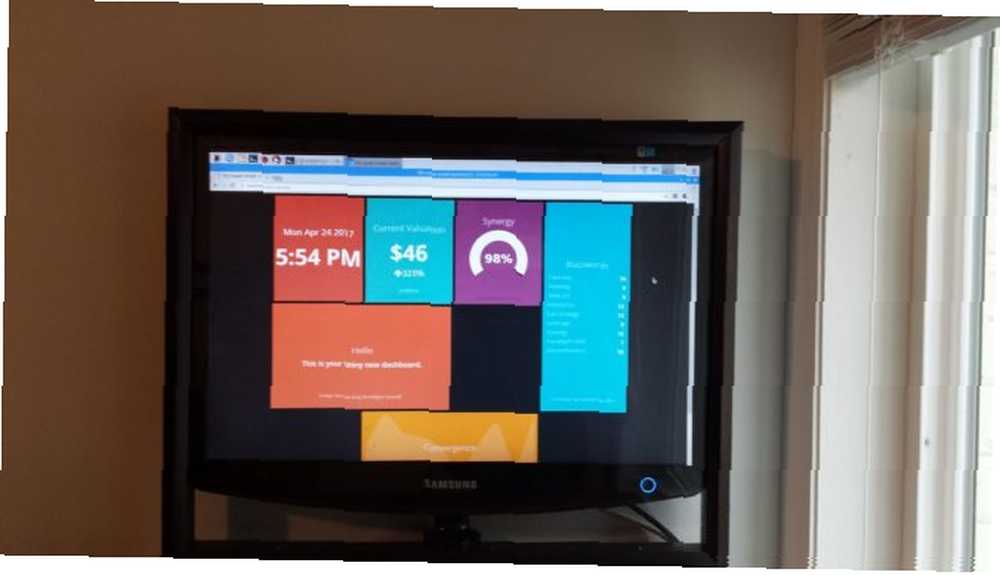
Vous pouvez récupérer un vieil écran d'ordinateur portable en tant que moniteur si vous possédez le bon équipement. Si vous voulez un affichage vraiment magnifique, accrochez-vous à l'un de ces huit magnifiques étuis Raspberry Pi. Les 8 plus beaux étuis Raspberry Pi Les 8 plus beaux étuis Raspberry Pi Il existe une poignée de motifs qui donnent vraiment au Pi un look unique. Et heureusement, ces boîtiers uniques n’ont généralement pas grand-chose - la plupart sont disponibles pour 20 $ ou moins. .
Un bel affichage effronté: pensées finales
Dashing est un excellent projet pour votre Raspberry Pi. Il est incroyablement facile à configurer et offre une sélection décente de widgets tiers. Il y a une petite mise en garde: Dashing n'est plus activement maintenu ou pris en charge, mais cela signifie simplement que vous ne devriez pas vous attendre à des mises à jour du logiciel principal - tout ce qui y est déjà fonctionnera toujours. Il y a aussi une fourche, appelée Smashing, qui a un ensemble de fonctionnalités similaire.
Je recommanderais de combiner Dashing avec un autre projet. Par exemple, essayez d’installer le Jasper ressemblant à Siri sur votre Raspberry Pi pour un affichage de tableau de bord faisant également office d’assistant en intelligence artificielle à source ouverte. Ou essayez un peu de domotique Raspberry Pi Home Automation Guide avec Raspberry Pi et Arduino Home Automation Guide Avec Raspberry Pi et Arduino Le marché de la domotique est inondé de systèmes grand public coûteux, incompatibles et coûteux à installer. Si vous avez un Raspberry Pi et un Arduino, vous pouvez pratiquement obtenir la même chose à… .











